Личный кабинет 1с обновить конфигурацию
Очень часто многие пользователи забывают во время обновить базу 1С и, как следствие, пропускают много релизов. Одним из решений это проблемы может быть обновление запущенной базы 1С при помощи cf файла. О том, как обновить типовую конфигурацию 1С cf файлом, и будет рассказано в этой статье.
Хочу Вас предостеречь: если Вы очень давно не обновляли конфигурацию, то лучше пригласить на это дело специалиста, т.к. при скачке через много релизов, у Вас могут быть потерянны данные. Но, как правило, в большинстве случаев такое обновление не приносит какого-нибудь ущерба.
Запомните навсегда: перед обновлением базы 1С всегда в обязательном порядке сохраним эту базу, чтобы потом не было мучительно больно. Как это делать смотрите соответствующий видео-урок.
И так, cf файл у Вас уже создан, или нам его кто-то дал, базу сохранили, самое время приступить к обновлению этой базы.
Для обновления конфигурации при помощи cf файла, нужно зайти в конфигуратор 1С. У пользователя, под которым Вы заходите в конфигуратор базы 1С, должны быть соответствующие права на работу с конфигуратором.
Прежде чем обновить конфигурацию, Вам необходимо её открыть, если она закрыта. Если конфигурация закрыта, то активна кнопка «Открыть конфигурацию», после нажатия на которую, произойдет открытие конфигурации.

Если конфигурация открыта, но «спрятана», то активна кнопка «Закрыть конфигурацию», в этом случае ни чего делать не надо.


В открывшемся окне выберем пункт «Выбор файла обновления».

Далее выбираем непосредственно cf- файл.

Нажимаем кнопку «Готово».
Если файл cf подходит вашей базе, в следующем окне будет информация о текущей версии, и версии cf-файла.

После того как обновление конфигурации успешно прошло, осталось обновить базу данных.

Последним шагом, запускаем «1С: Предприятие» из конфигуратора, для обновления данных.
Все ваша база обновлена.

Отличное пособие по разработке в управляемом приложении 1С, как для начинающих разработчиков, так и для опытных программистов.
- Очень доступный и понятный язык изложения
- Книга посылается на электронную почту в формате PDF. Можно открыть на любом устройстве!
- Поймете идеологию управляемого приложения 1С
- Узнаете, как разрабатывать управляемое приложение;
- Научитесь разрабатывать управляемые формы 1С;
- Сможете работать с основными и нужными элементами управляемых форм
- Программирование под управляемым приложением станет понятным
Если Вам помог этот урок решить какую-нибудь проблему, понравился или оказался полезен, то Вы можете поддержать мой проект, перечислив любую сумму:
можно оплатить вручную:
Своевременное обновление программы 1С 8.3 позволяет поддерживать ее актуальность, следовать всем изменениям законодательства при ведении учета, а также пользоваться всеми нововведениями и улучшениями функционала программы. Программа 1С может обновляться как в автоматическом режиме, так и вручную через конфигуратор. Обратите внимание на следующие моменты:
- Обновлять описанными способами можно только типовые программные продукты 1С – доработанные конфигурации обновляются только с привлечением специалистов компании "Первый Бит".
- Любые действия по обновлению должны осуществляться только после выхода из базы 1С всех пользователей
Автоматическое обновление 1С:Предприятие 8
Если у вас заключен договор информационно-технологического сопровождения 1С:ИТС, вы можете воспользоваться возможностью автоматического обновления. Благодаря этой функции программа сама контролирует актуальность своей версии, скачивает и устанавливает новейшие обновления. Для настройки функции автоматического раздела, необходимо открыть в главном меню раздел "Администрирование", пункт "Интернет-поддержка и сервисы"
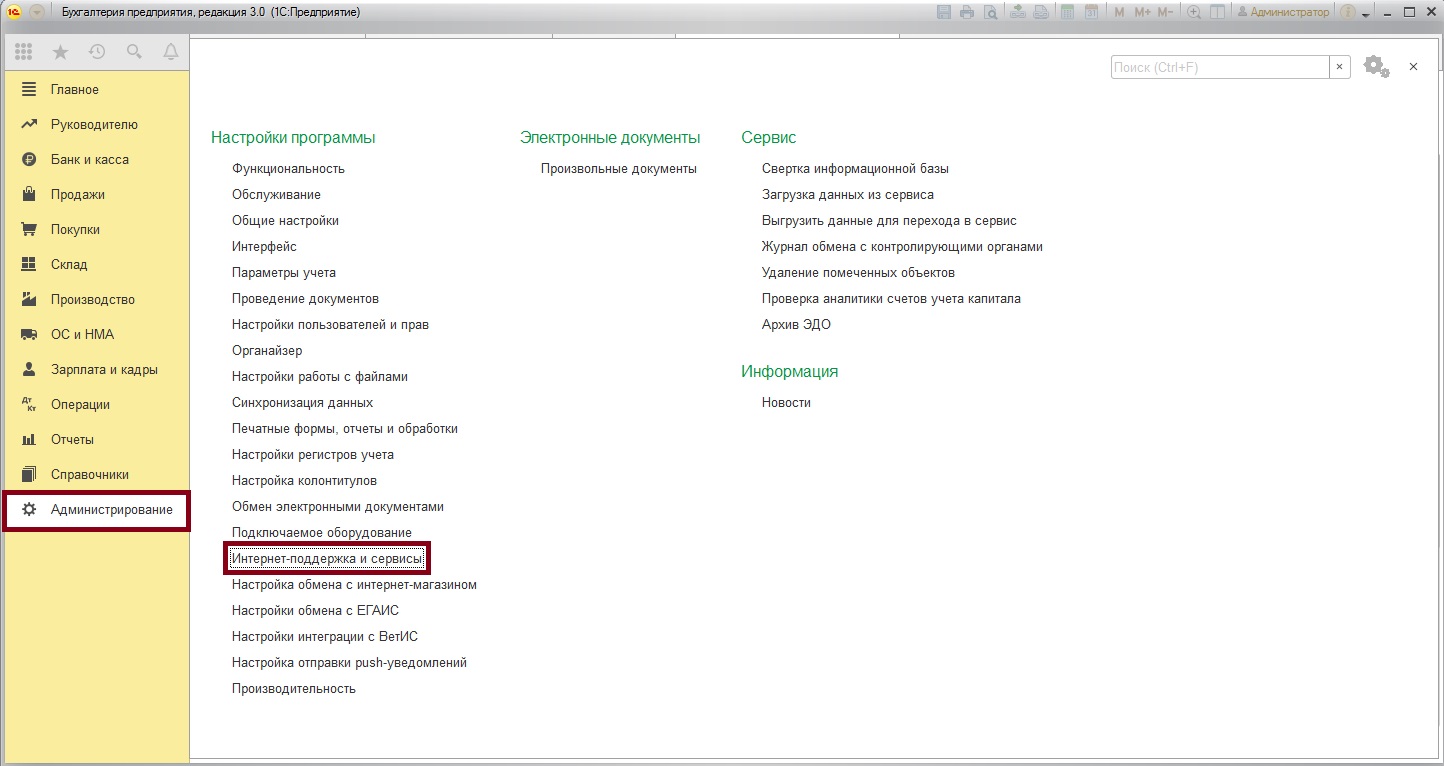
В окне "Интернет-поддержка и сервисы" есть 3 подпункта, которые связаны с обновлением программного продукта 1С.
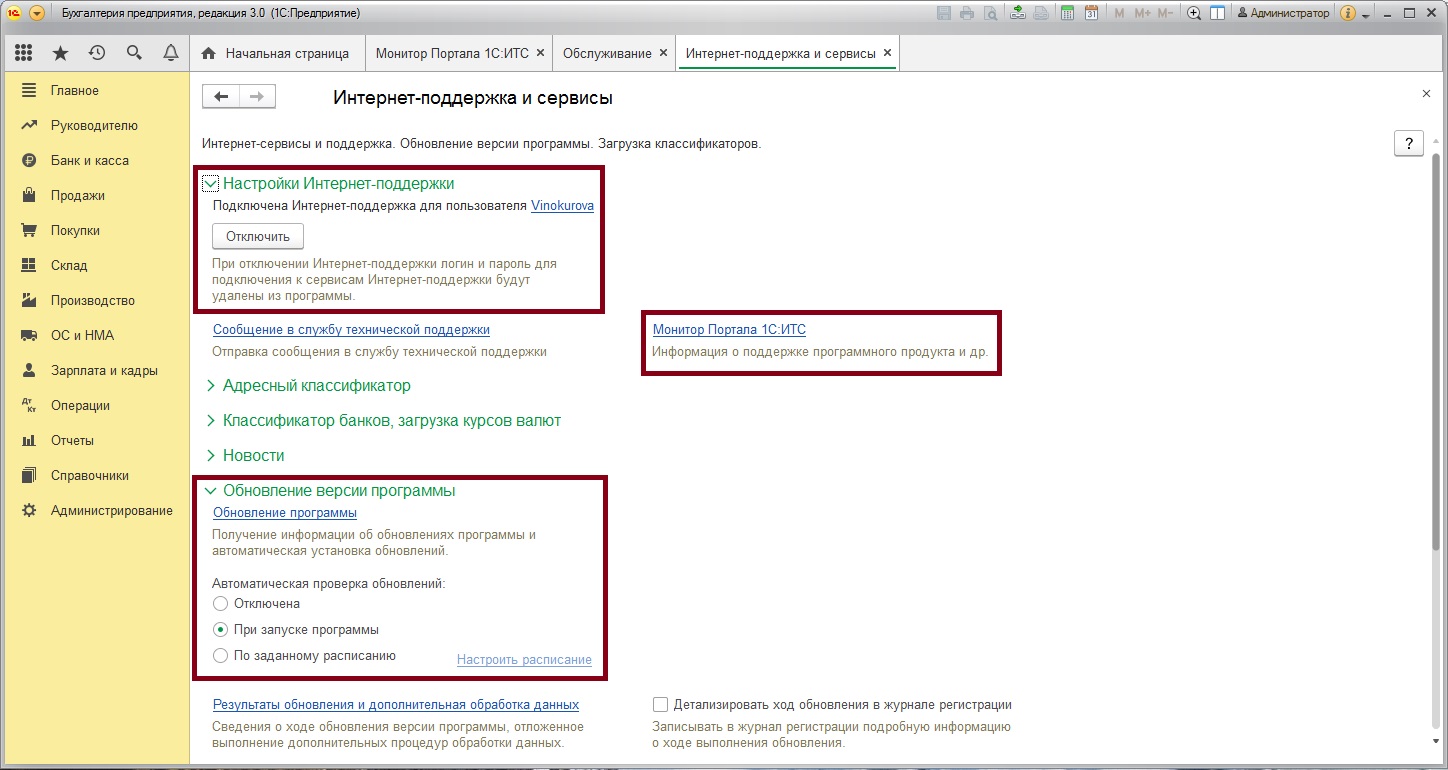
В подпункте "Настройки интернет-поддержки" необходимо ввести свои реквизиты для входа на портал ИТС. В результате вы подключите свой аккаунт 1С:ИТС к программе и сможете использовать функционал автоматического обновления. В дальнейшем здесь же можно будет отвязать аккаунт от программы.
Подпункт "Обновление версии программы" позволяет включить и настроить расписание автоматической проверки обновлений.
Подпункт "Монитор Портала 1С:ИТС" позволит контролировать наличие актуальных обновлений и запускать их установку. При включенной автоматической проверке обновлений "Монитор Портала 1С:ИТС" будет открываться при запуске программы. Здесь вы сможете увидеть актуальную версию программы 1С, текущую версию, и запустить установку обновления.
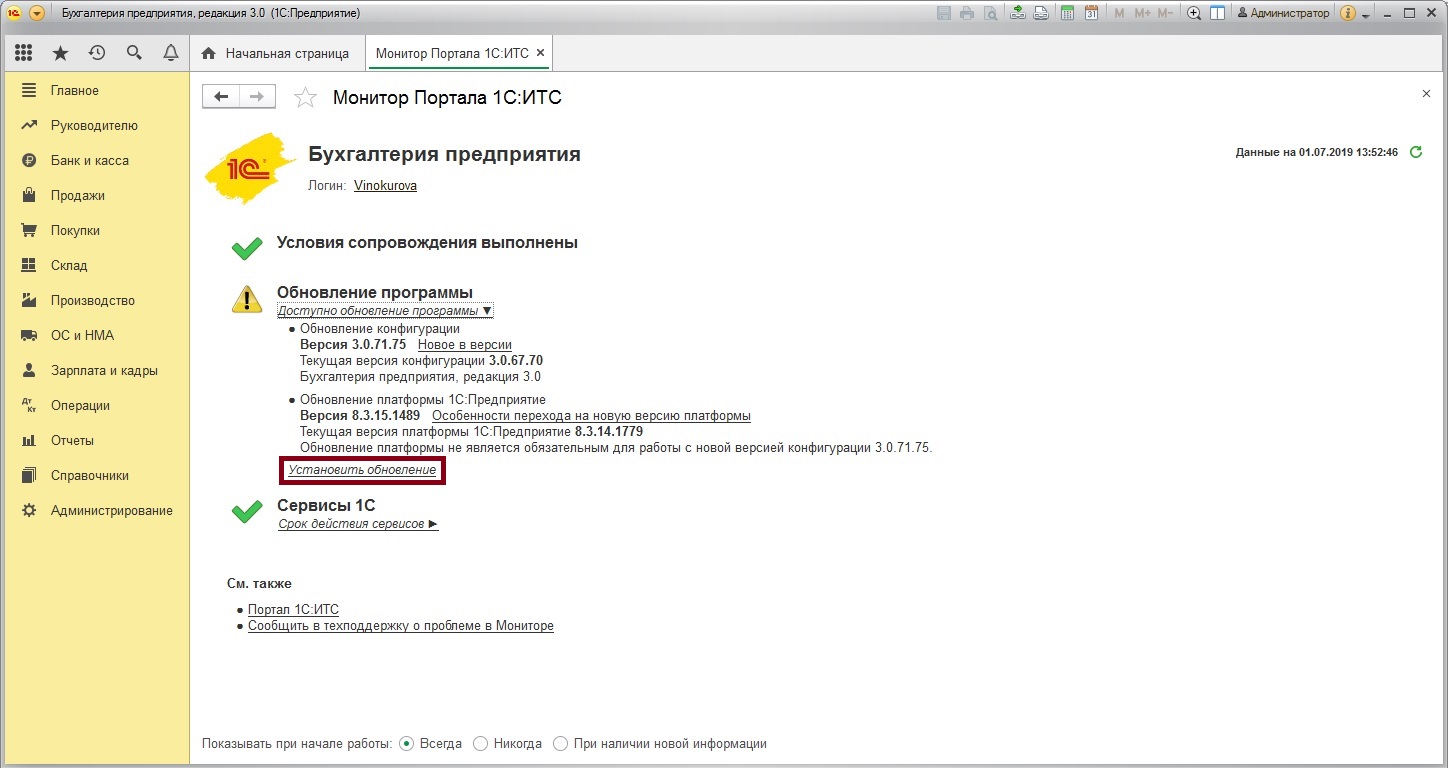
Через функционал интернет-поддержки можно обновить и конфигурацию, и платформу. В данном случае нам необходимо лишь обновление конфигурации 1С:Бухгалтерия 3.0.
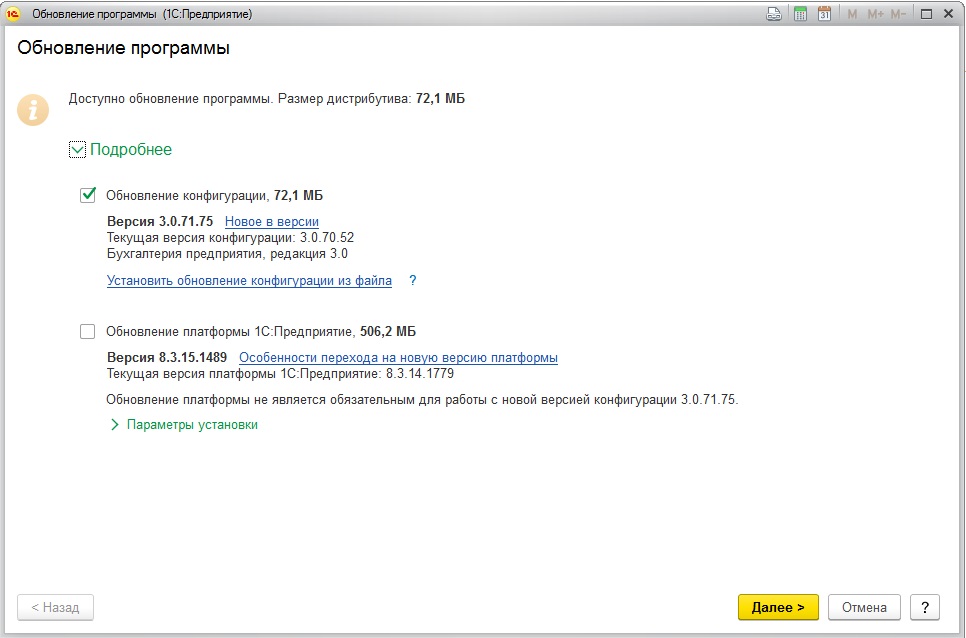
После нажатия клавиши "Далее" начнется скачивание файлов обновления. После скачивания программа предложит либо обновиться немедленно, либо при завершении работы. После этого вам останется лишь дождаться автоматической установки обновлений.
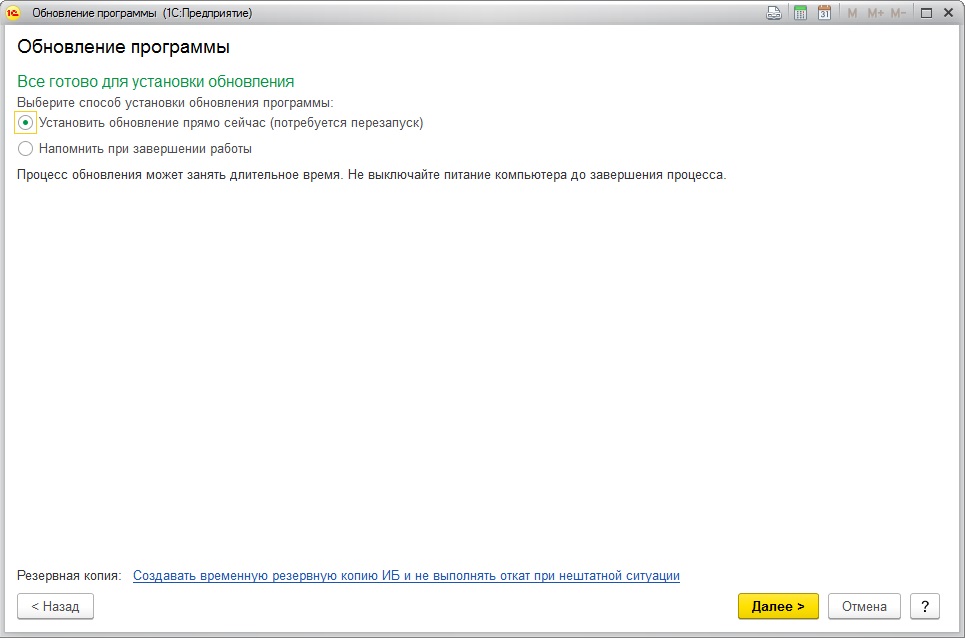
Самостоятельное обновление 1С:Предприятие 8 через конфигуратор
Обратите внимание, что если программа 1С давно не обновлялась, вы не сможете сразу установить последний релиз. Для каждого обновления существует перечень версий, на которые его можно установить. Как правило, это несколько версий программы, предшествующих актуальной. Таким образом может потребоваться последовательная установка нескольких обновлений один за одним.
Чтобы выбрать нужные релизы для скачивания, проверьте свою версию программы, нажав на восклицательный знак в правом верхнем углу. Откроется окно "О программе", где указана версия платформы, а также название и версия конфигурации. Проверьте совместимость релизов и скачайте те, которые нужны для обновления до актуальной версии.
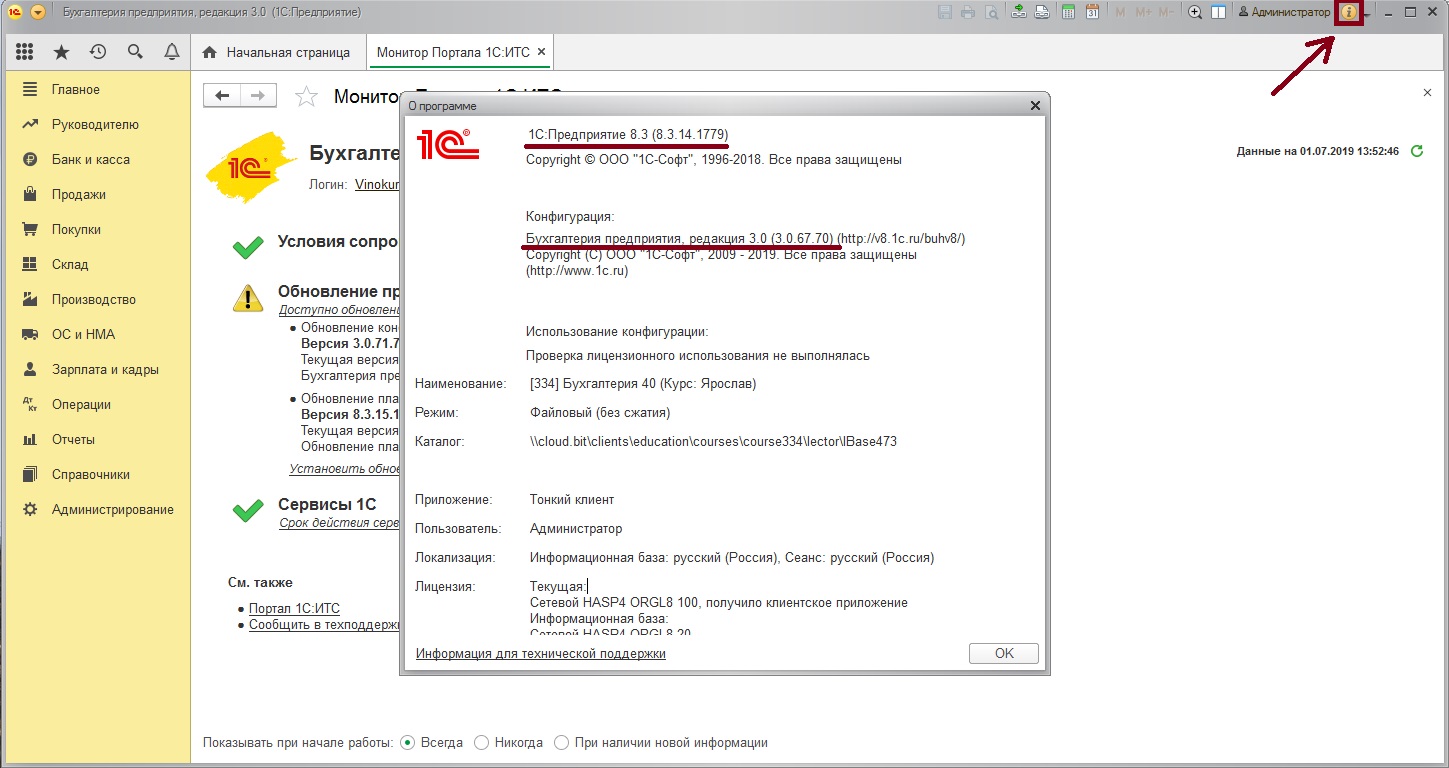
Когда нужный релиз скачан и установлен на компьютере, можно запустить программу 1С в режиме конфигуратора (выбрать соответствующий режим можно в окне запуска программы). Откройте конфигурацию по команде "Открыть конфигурацию" в меню "Конфигурация". Еще раз проверьте, что у вас установлена типовая версия программы 1С 8.3 – понять это можно по иконке замка рядом с названием конфигурации.
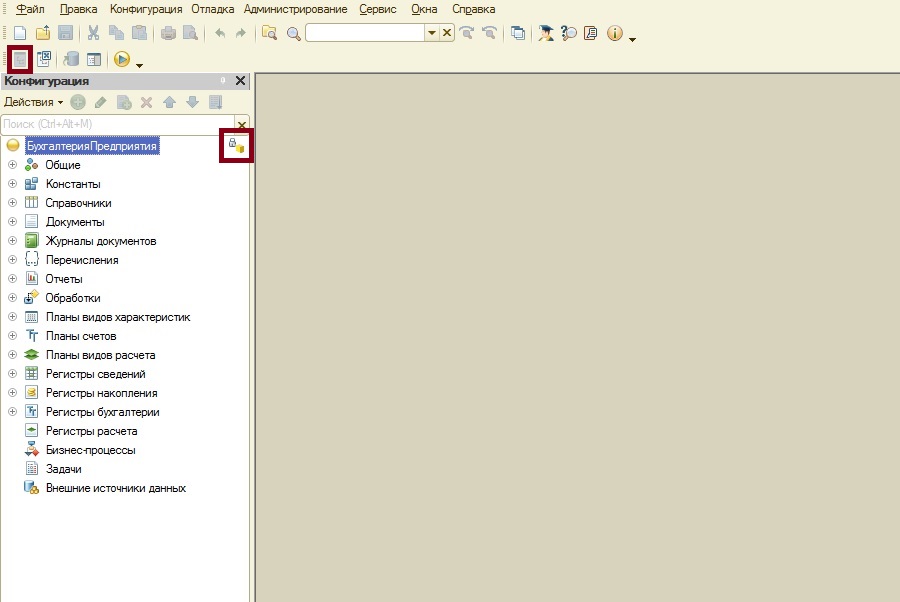
Внимание! Прежде чем осуществлять дальнейшие действия по обновлению программы, рекомендуем выгрузить действующую базу 1С с целью создания резервной копии. С инструкцией по выгрузке информационной базы ознакомьтесь в нашем материале. После создания резервной копии вы можете приступить к процессу обновления, для этого зайдите в раздел "Конфигурация", "Поддержка", "Обновить конифгурацию."
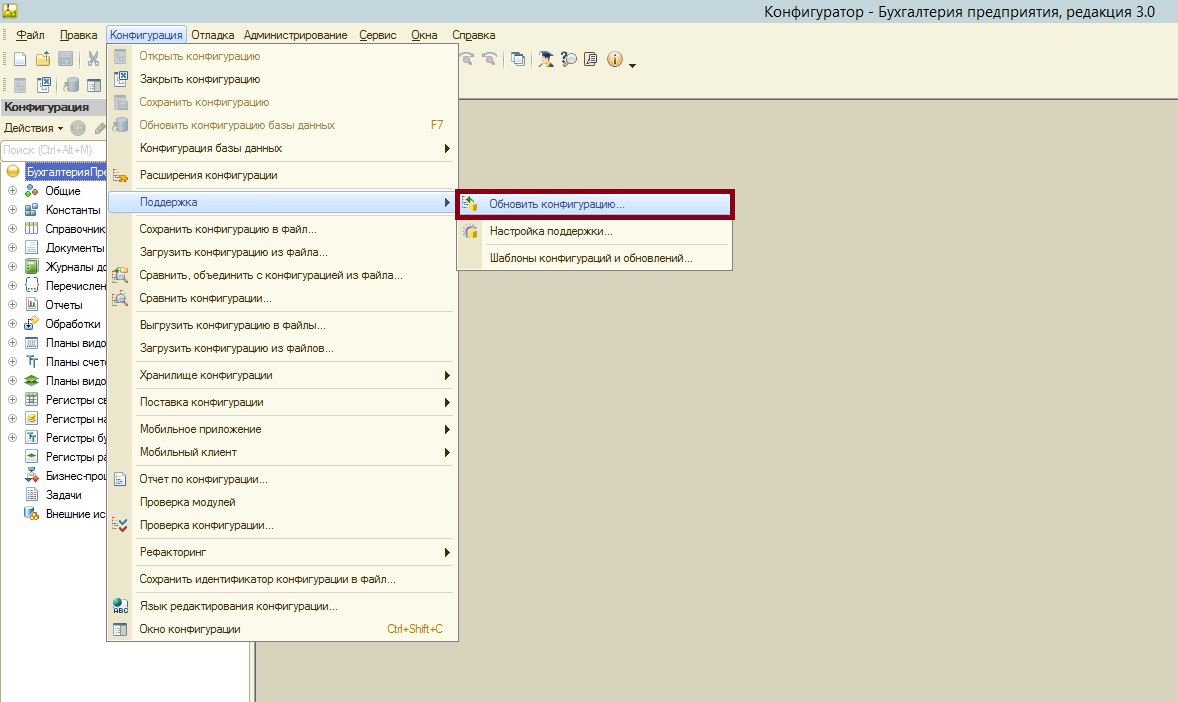
В появившемся окне необходимо выбрать файл конфигурации, установленный из скачанного ранее архива. После нажатия кнопки "Готово" появится окно с описанием обновления. Если обновление несовместимо с текущей версией, на следующем шаге программа выдаст ошибку.
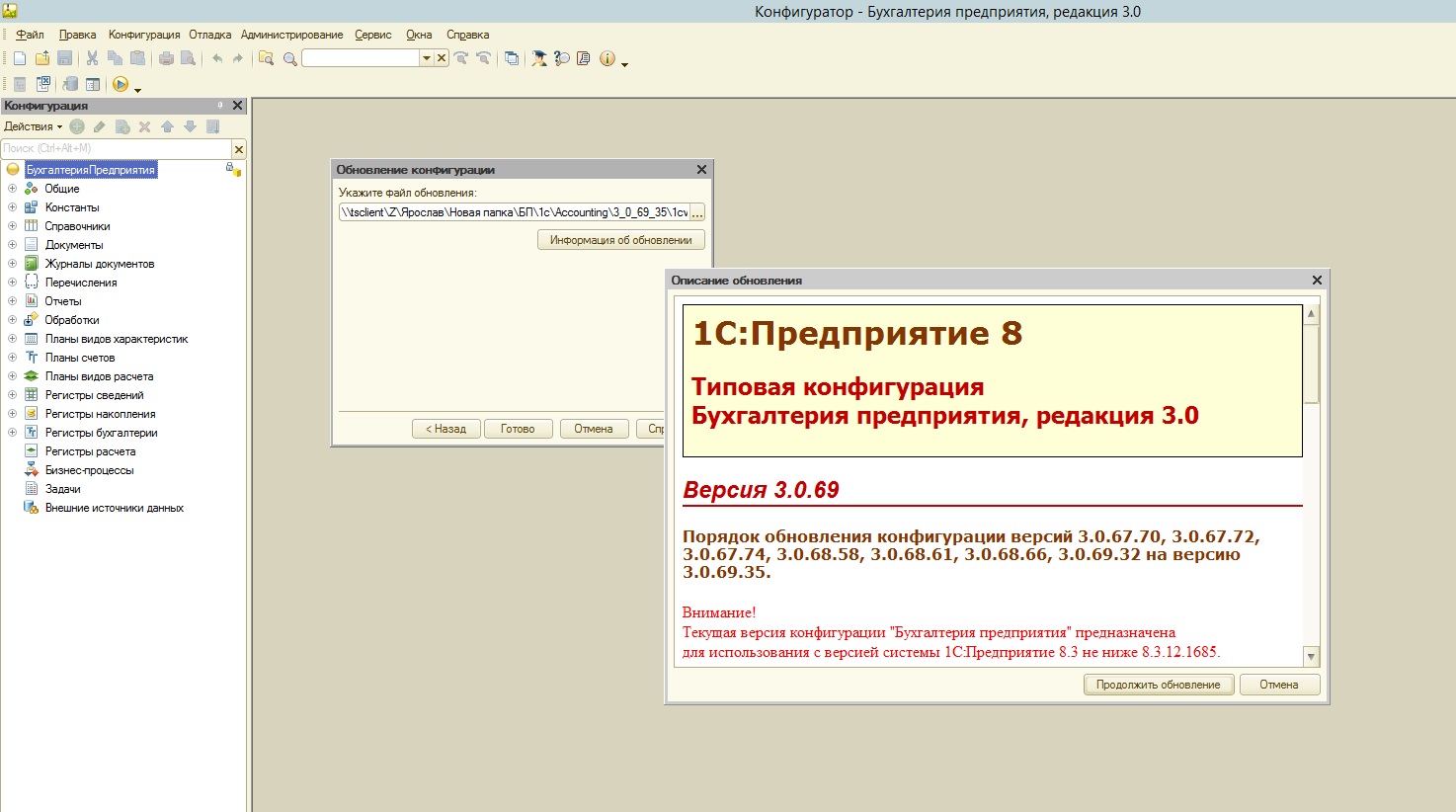
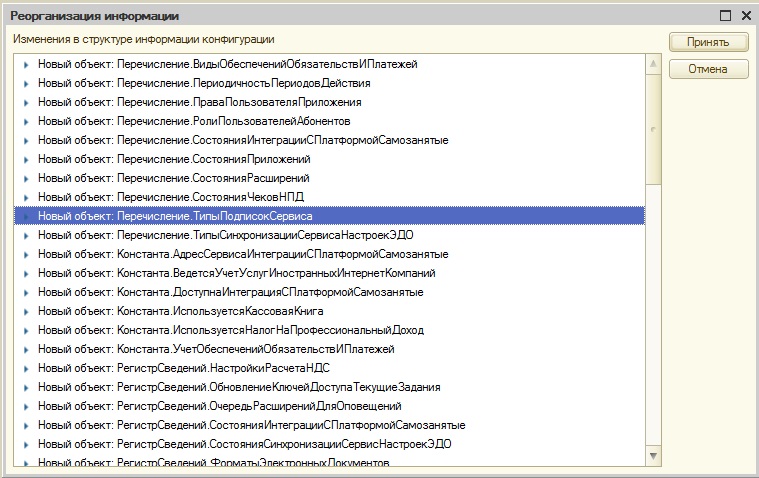
В ряде случаев могут возникнуть проблемы, препятствующие установке обновления, в этом случае нужно использовать "Тестирование исправлений" или вызвать специалиста. Если же проблем не возникло и обновление установилось, конфигуратор можно закрыть. Войдите в программу 1С в режиме пользователя, подтвердите легальность обновлений 1С и дождитесь их окончательной установки.
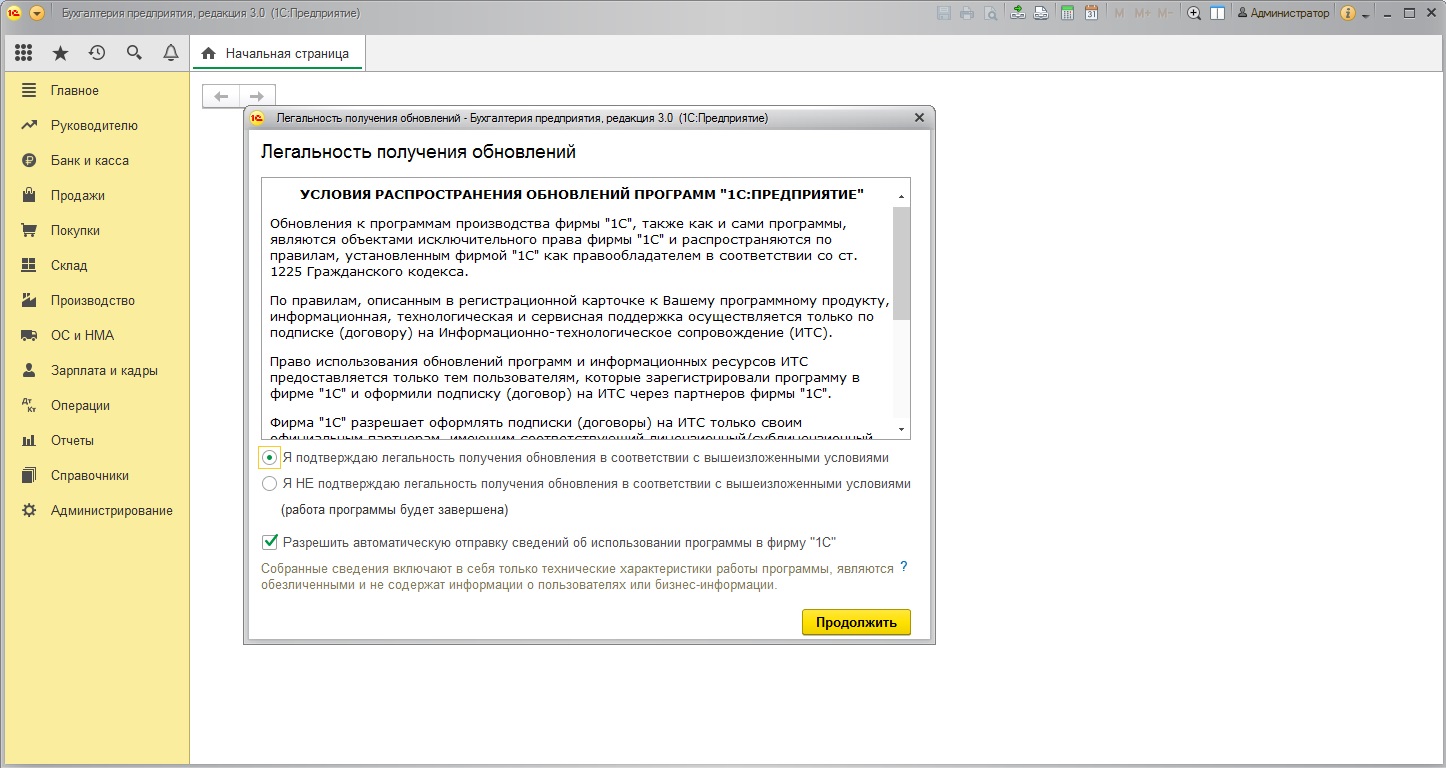
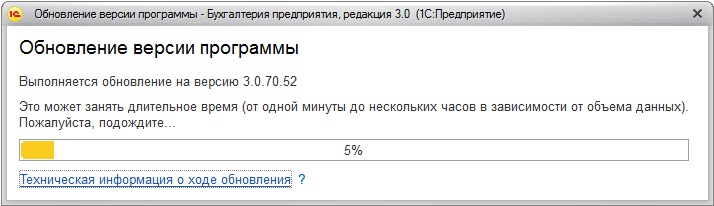
Глубокие знания в области установки программы 1С 8.3, обновления, настройки и поддержки базы данных можно получить на курсах "Администрирование системы 1С:Предприятие 8"
Скачиваем обновления 1С
Допустим, у Вас есть конфигурация 1С: Бухгалтерия предприятия 3.0, со следующим текущим релизом
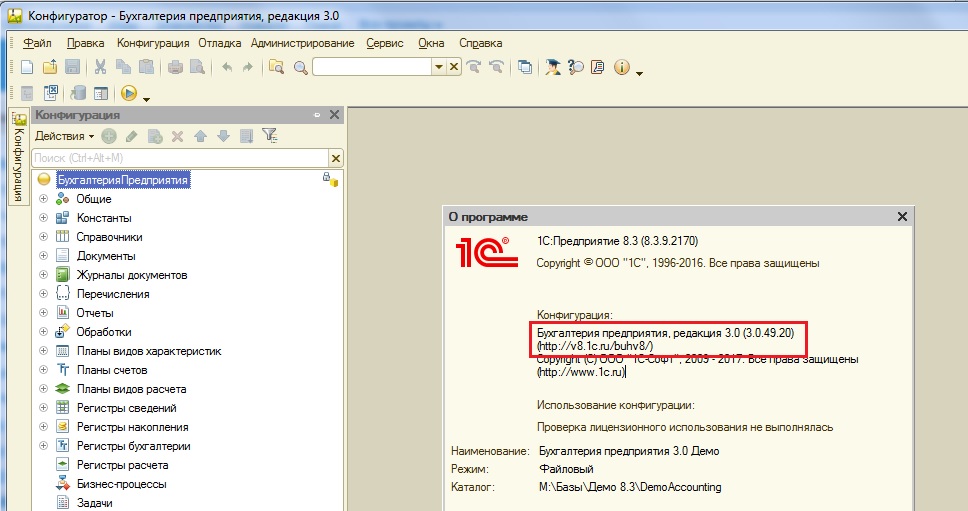
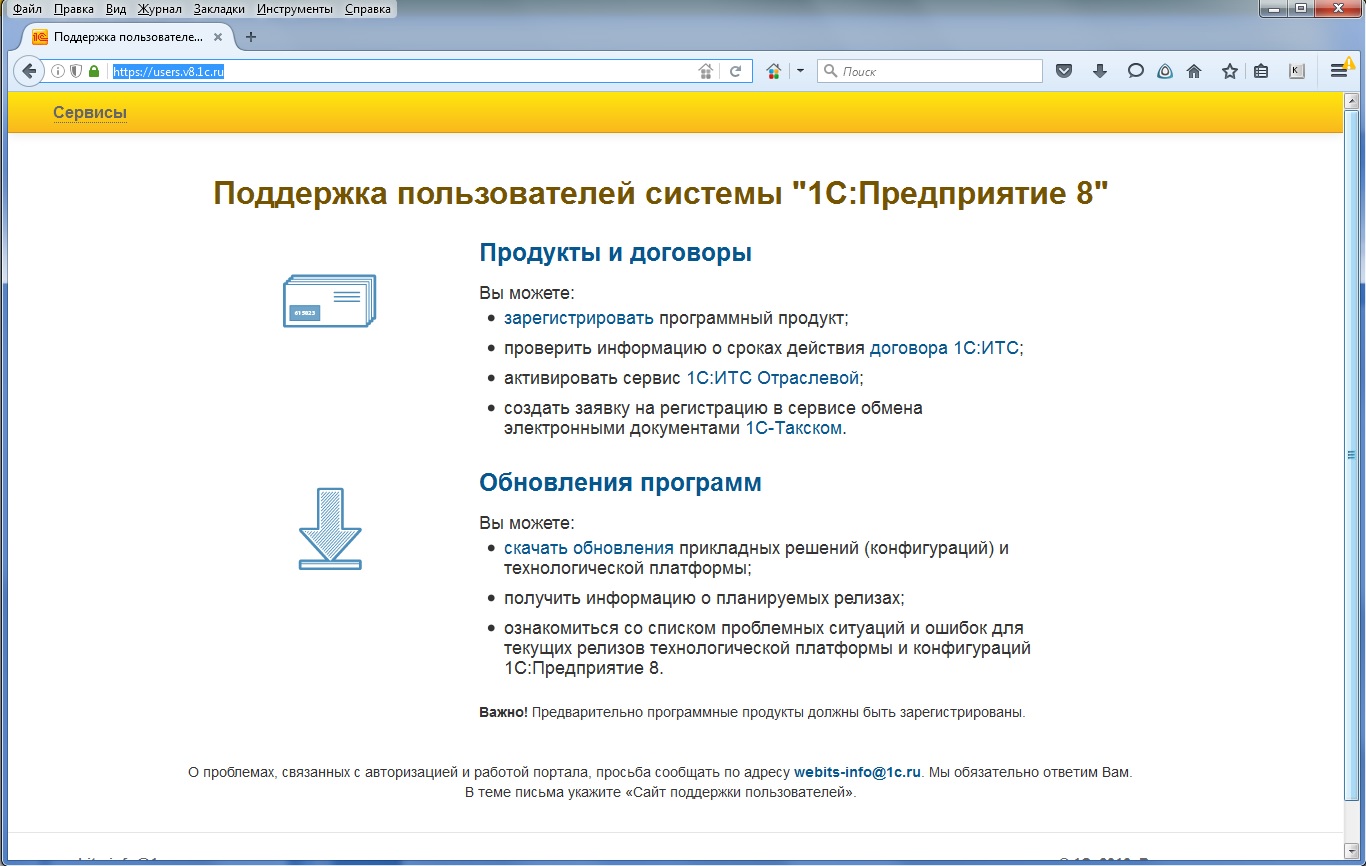
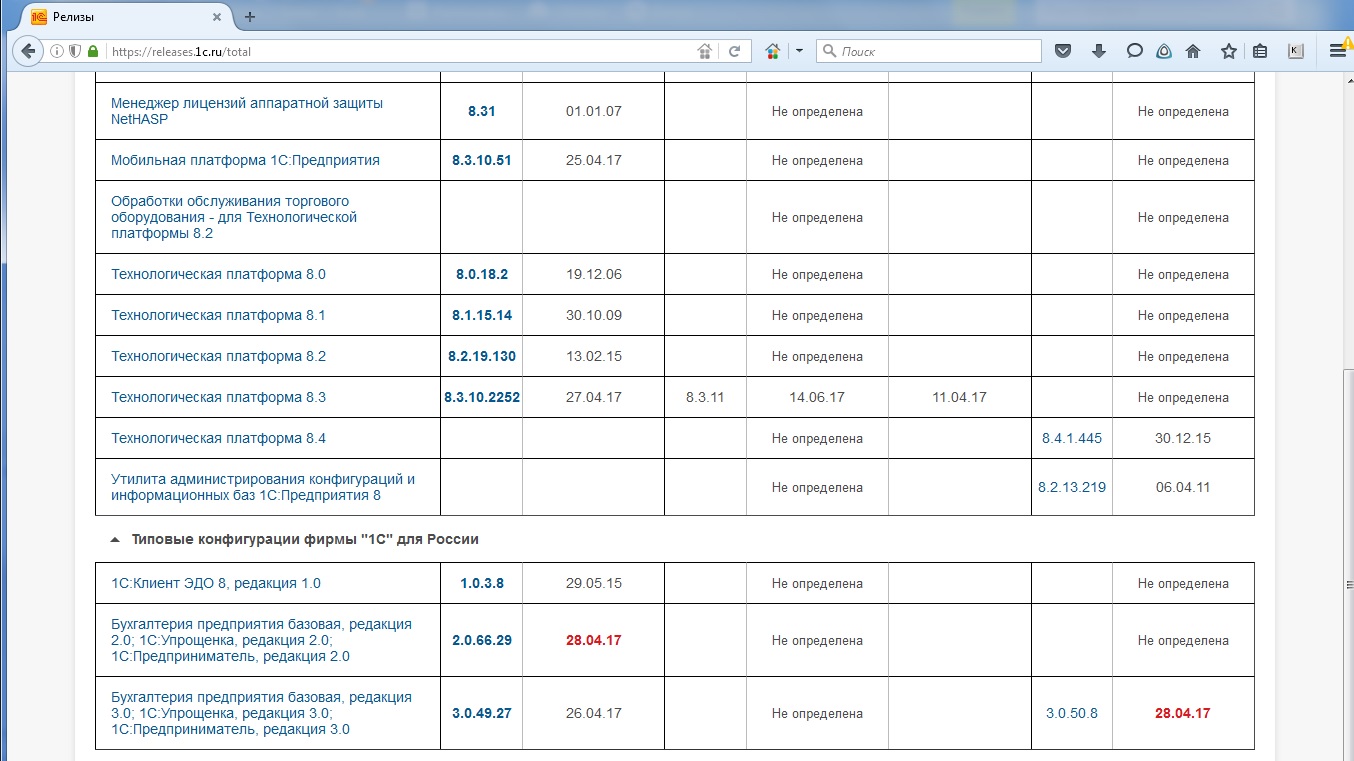
Где Вы находите свою конфигурацию и нажимаете соответствующую гиперссылку. Выйдет таблица, где будут все обновления конфигурации до самого последнего релиза.
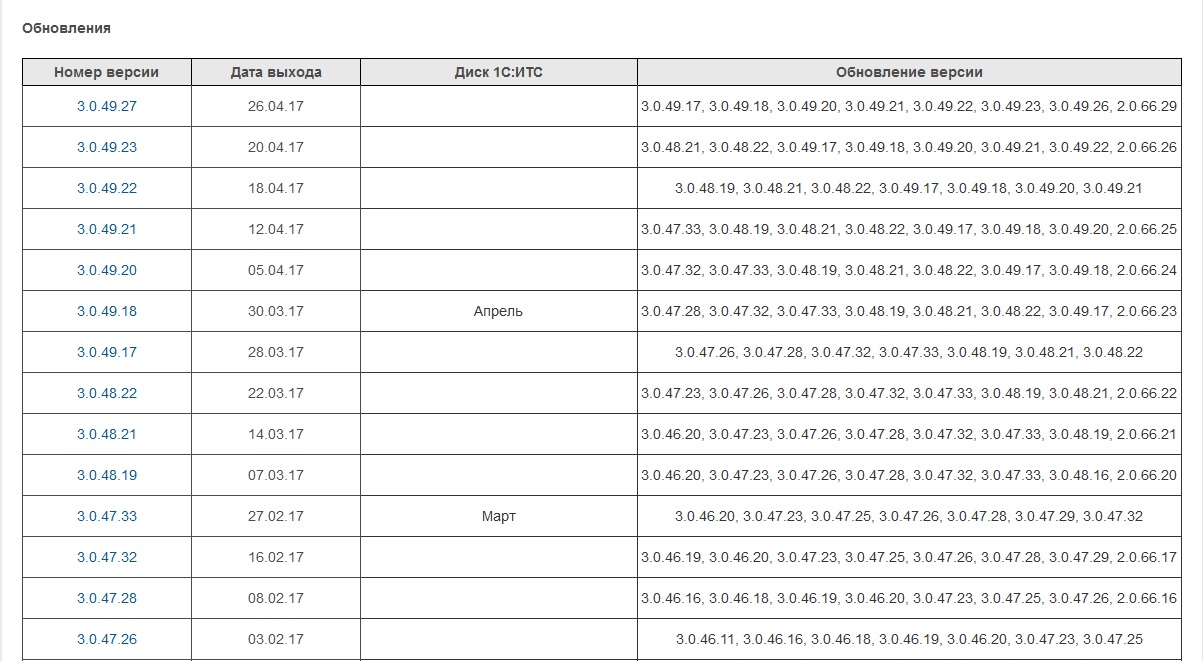
Текущий релиз нашей конфигурации 3.0.49.20 (см. первую картинку). Вот он в списке пятый сверху.
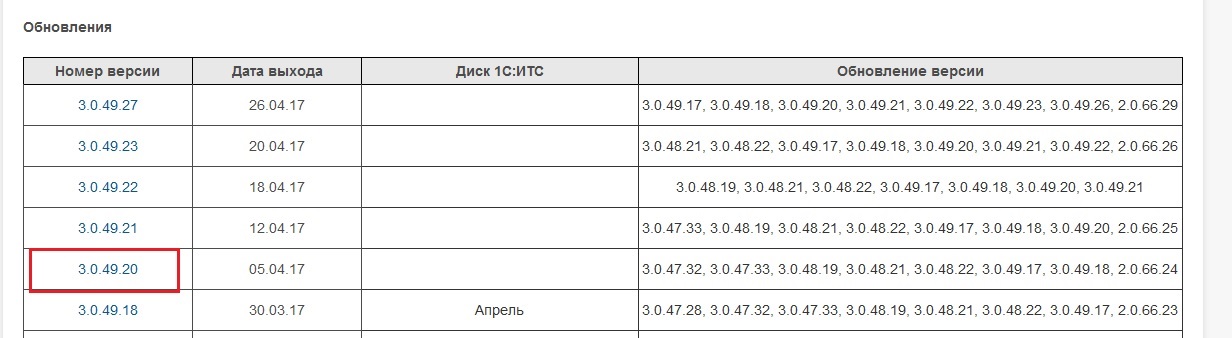
Т.е. мы уже пропустили 4-е релиза: 3.0.49.21, 3.0.49.22, 3.0.49.23, 3.0.49.27.
Наиболее горячие головы кинутся качать все эти релизы и обновлять их шаг за шагом. Но мы люди ленивые, поэтому посмотрим на крайне правую колонку, в которой указано, какие версии можно обновить релизом из крайне левой колонки. Как видите, их очень много, и если мы поищем наш текущий релиз в крайне правой колонке, то увидим, что он есть для всех обновлений.

Т.е. нам не нужно качать все релизы, а достаточно скачать самый последний, и наша текущая конфигурация вполне нормально на него обновиться.
После того как мы «провалимся» в ссылку релиза, будет окно с ссылками на дистрибутивы обновлений.
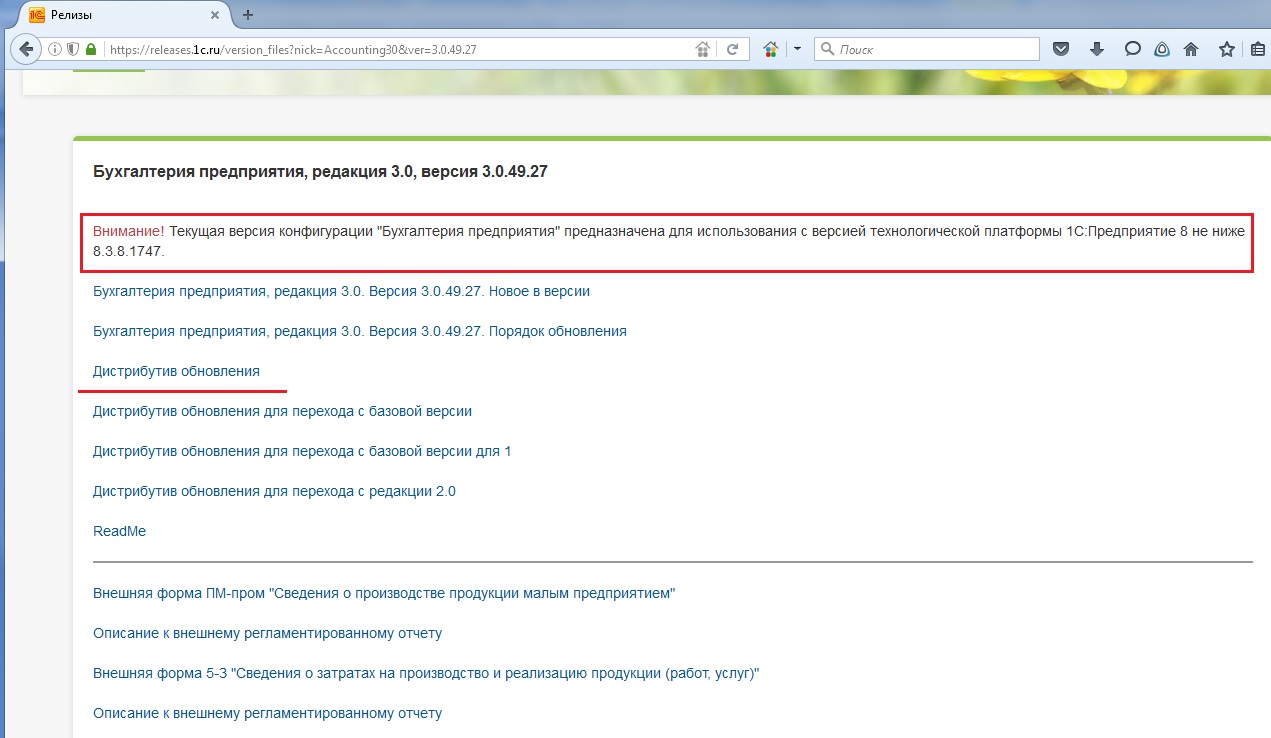
Заметьте, очень часто в этом окне указывается релиз платформы, с которым Ваша обновленная конфигурация будет стабильно работать. Если релиз Вашей платформы старее этого релиза, то необходимо её обновить.
Скачивайте нужный дистрибутив на Ваш жесткий диск.
Этот дистрибутив будет в виде самораспаковывающегося архива
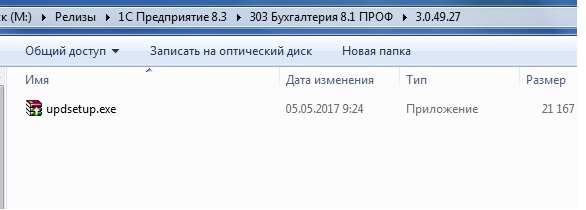
Устанавливаем шаблон обновления 1С
Распаковывайте его, и у Вас в каталоге появится список файлов, среди которых нас интересует только один файл setup.exe
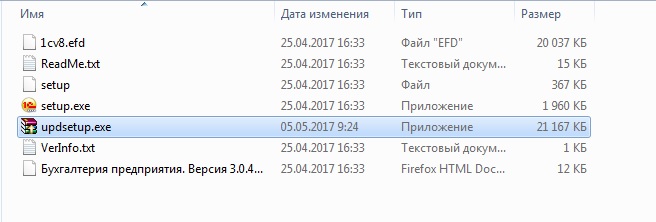
После его запуска появится окно установки шаблона обновления.

В этом окне Вам в принципе ни чего менять не надо, нажимаете кнопку «Далее» и устанавливаете шаблон обновления.
Более подробно про принципы хранения шаблонов обновления конфигураций читайте в статье:
Шаблоны конфигураций и обновлений.
Обновление конфигурации 1С
После установки шаблона, Вам нужно открыть конфигуратор 1С и зайти в обновлении конфигурации по следующему пути: Меню – Конфигурация – Поддержка – Обновить конфигурацию.
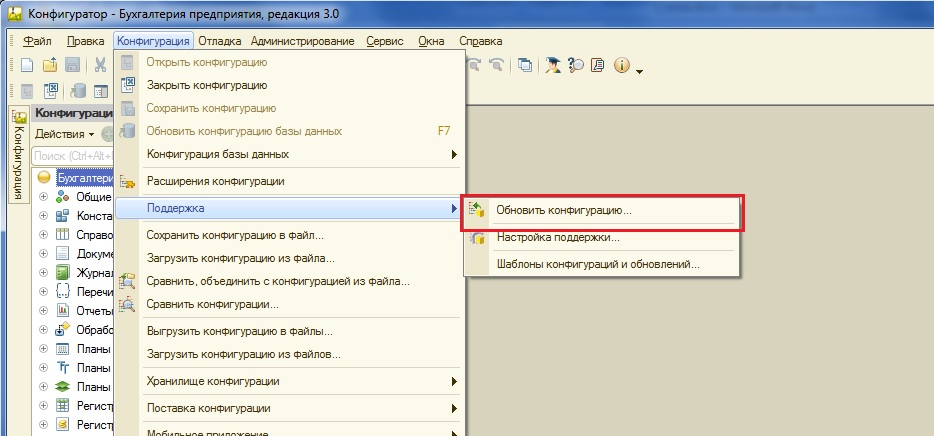
Обязательно перед обновлением сохраните базу!
Видео-урок о сохранении файловых баз 1С
Появится окно обновления конфигурации, где Вам следует нажимать все «Далее», пока Вы не достигните самого конца.
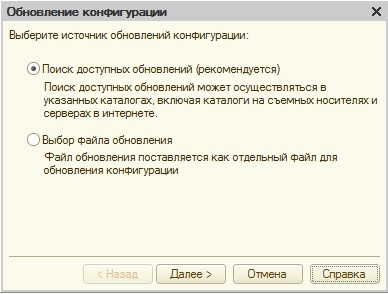


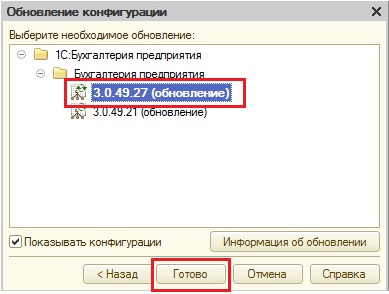
Смело нажимаем эту кнопку, после чего Выйдет информация об обновлении

Нажимаем кнопку «Продолжить обновление». И через какое-то время появится окно, где будет показан Ваш текущий релиз и релиз, на который обновится Ваша конфигурация.
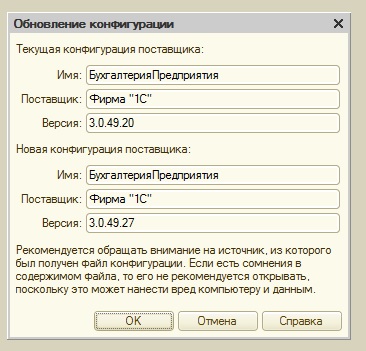
Если Вы увидели это окно, то значить все сделано правильно, и Вы скачали нужный релиз, на который можно обновить Вашу конфигурацию. Нажимаете «ОК» и наслаждаетесь обновлением.
В какой-то момент выйдет окно, где будет предложено обновить конфигурацию базы данных.
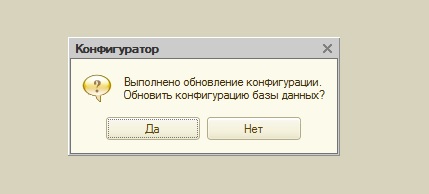
Соглашаемся.
В окне, где будет информация об реорганизации данных, нажимаем кнопку «Принять».
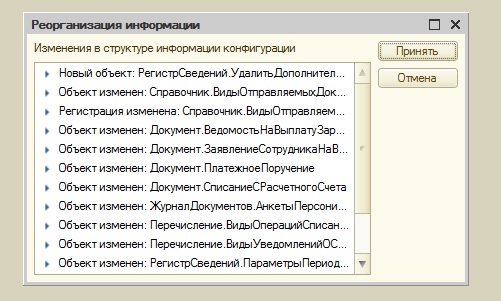
С конфигуратором все! Ваша конфигурация обновилась, и для полного завершения обновления необходимо запустить 1С: Предприятие. Можно это сделать через отладку, а можно просто закрыв конфигуратор и запустив отдельным сеансом 1С: Предприятие в пользовательском режиме.
В пользовательском режиме Вам нужно будет подтвердить легальность обновления (для владельцев ПРОФ версий),после подтверждения произойдет до обновление базы данных.

Если все пройдёт хорошо, и ни каких ошибок не возникнет в процессе обновления базы, то у Вас будет конфигурация 1С с новым релизом.

Если Вы пропустили много релизов, то можно попробовать обновить конфигурацию 1С при помощи cf-файла. Как это сделать читайте в моей статье:
Другие статьи по теме обновлений 1С:
Уникальная авторская методика!

Эта книга подойдёт тем, кто уже начал программировать и испытывает определенные сложности с этой темой и тем, кто уже давно программирует, но ни разу еще не работал с управляемыми формами 1С
- Без сложных технических терминов;
- Более 600 страниц практического материала;
- Каждый пример сопровождается рисунком (скриншот);
- Книга посылается на электронную почту в формате PDF. Можно открыть на любом устройстве!
Если Вам помог этот урок решить какую-нибудь проблему, понравился или оказался полезен, то Вы можете поддержать мой проект, перечислив любую сумму:
можно оплатить вручную:
Cfu-файл (.cfu) — это файл обновления 1С, содержащий обновление конфигурации с предыдущей (или предыдущих) версии.
В статье мы расскажем, как обновить 1С с использованием cfu-файла.
Где скачать типовой cfu?
Для получения cfu-файла сначала необходимо скачать дистрибутив вашей конфигурации.

Все дистрибутивы скачиваются, как правило, в архиве. Необходимо перейти по указанному пути, куда был скачан дистрибутив, разархивировать каталог, установить файл .exe.

Далее идет стандартная установка, где необходимо указать каталог, в который мы устанавливаем дистрибутив, там и будут лежать все необходимые файлы — как правило, это файл .cfu.

Обновление баз типовых конфигураций через cfu файлы
1. Открыть меню «Конфигурация > Поддержка > Обновить конфигурацию».

2. В появившемся диалоговом окне поставить флажок напротив пункта «Выбор файла обновления». Нажать кнопку «Далее».

3. Указать нужный файл cfu, нажать «Готово».

4. В появившемся диалоговом окне «Обновление конфигурации» нажать «Ok».

5. В открывшемся диалоговом окне, спрашивающем о необходимости обновления конфигурации базы данных, нажать «Да».

6. И в окне «Реорганизация информации» нажать кнопку «Принять».

7. Запустить режим Предприятия (клавиша F5).

8. Подтвердить легальность получения обновления. Нажать «Продолжить».

9. Начинается обновление в режиме 1С:Предприятие.

10. Возможно, в некоторых случаях будет предложено запустить пакет обработок по обновлению информационной базы. Необходимо их выполнить, если это будет предложено.
12 статей про обновление 1С
Типовую программу 1С легко обновить самостоятельно через конфигуратор или интернет. Ещё один способ — использовать cfu-файл. Если пропущено много релизов, вам сэкономят время промежуточные конфигурации.
После обновления не забывайте запустить особые процедуры.
Бывает выгоднее отдать обновление нетиповой 1С на аутсорсинг.
Что нового для вашей 1С?
Оперативная информация о выходе и содержании свежих для 24 типов конфигураций.Рассылка осуществляется в день выхода обновления. Никакой рекламы, только полезная информация. Посмотрите пример →
Читайте также:


